Download e atualização do driver Logitech K350 para Windows 10, 11
Publicados: 2023-07-31Aproveite a ajuda deste guia simples para saber como baixar o driver Logitech K350 no Windows 10/11 e executar o teclado perfeitamente em seu sistema.
Logitech é um grande nome no mundo da eletrônica. A marca oferece uma infinidade de dispositivos eletrônicos há anos. De combos a dispositivos autônomos, de teclados a mouses, de dispositivos de imagem a equipamentos de jogos, você encontrará uma variedade de dispositivos com a marca que podem atender facilmente às suas necessidades pessoais e profissionais.
O Logitech K350 é um desses dispositivos da casa do gigante da tecnologia. O dispositivo é bastante compatível com vários dispositivos e sistemas operacionais, portanto, um dos teclados mais escolhidos de todos os tempos. Além disso, a construção em forma de onda da ferramenta torna mais fácil para todos, jogadores e profissionais, tirar o melhor proveito do teclado.
É muito fácil de configurar e usar o teclado. Basta conectar o adaptador USB e usar o dispositivo como quiser. No entanto, às vezes, alguns problemas podem aparecer em seu sistema. Esses problemas relacionados ao teclado aparecem porque o driver de teclado Logitech K350 no Windows 10/11 não está atualizado.
A solução mais simples nesse caso é baixar e atualizar o driver do teclado Logitech K350 no Windows. Isso garantirá que o teclado funcione perfeitamente bem com o sistema operacional. Existem vários métodos que você pode usar para atualizar o driver para Windows 10. Neste artigo, veremos todos esses métodos.
Métodos para download do driver Logitech K350 para Windows 10/11
Nas próximas seções deste guia, veremos algumas das melhores maneiras de baixar o driver Logitech K350 para Windows 11/10. Você pode obter a ajuda de qualquer um dos métodos manuais ou automáticos para instalar o driver. No entanto, para evitar todos os problemas, você pode tentar primeiro o último método automático.
Método 1: Atualize o driver usando o Gerenciador de dispositivos
Você pode acompanhar todos os dispositivos conectados ao seu computador usando o Gerenciador de dispositivos, que é uma função integrada fornecida pelo Windows. Além disso, você pode utilizar o Gerenciador de dispositivos para atualizar o driver Logitech K350 no Windows 10/11 selecionando a opção “ Atualizar driver ”. Utilize as seguintes diretrizes como um guia para atingir esse objetivo:
- Para abrir oGerenciador de dispositivos , clique com o botão direito do mouse no botão Iniciare escolha a opção apropriada no menu contextual exibido.
- NoGerenciador de dispositivos , vá para a lista de dispositivos e escolha o cabeçalho Tecladosno menu.
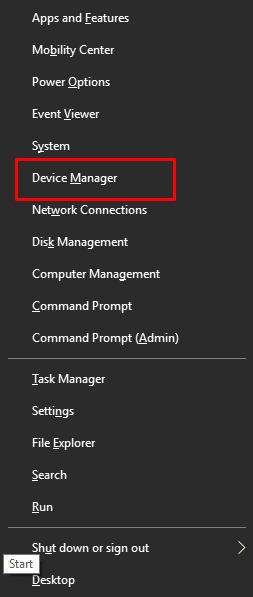
- Selecione oLogitech Keyboard na lista de dispositivos e clique com o botão direito nele.
- Para atualizar o driver , escolha a opção para fazê-lo no menu suspenso.
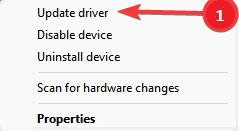
- Uma mensagem de aviso aparecerá como um pop-up na tela do Windows. Entre as duas opções, escolha aquela que dizPesquisar automaticamente software de driver atualizado .
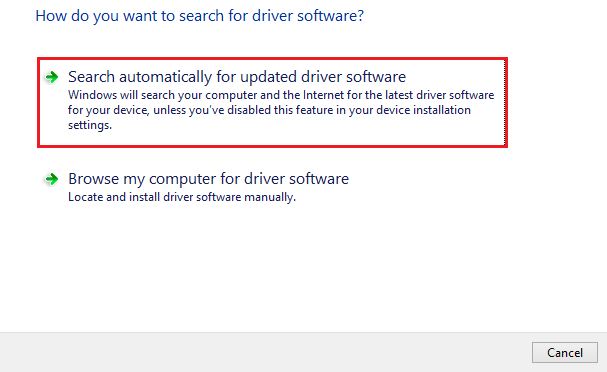
- Após um breve intervalo de tempo, o driver será instalado em sua máquina. Após a conclusão da instalação da atualização do driver da Logitech, você precisaráreiniciar o computador .
Se este método não conseguir instalar o driver de teclado Logitech K350 no Windows 10, use a ajuda da próxima solução.
Leia também: Como consertar o teclado sem fio da Logitech que não está funcionando
Método 2: atualização do driver Logitech K350 Windows 10 com atualização do sistema operacional
É possível que as atualizações do Windows também ofereçam a opção de atualizar o driver Logitech K350 no Windows 11/10. Você pode atualizar rapidamente o driver usando esta opção de atualização do Windows disponível para você. Para alcançar a excelência, siga os passos abaixo:
- Tente procurar por Verificar atualizações usando a opção de pesquisa do Windows e pressione a tecla Enter.
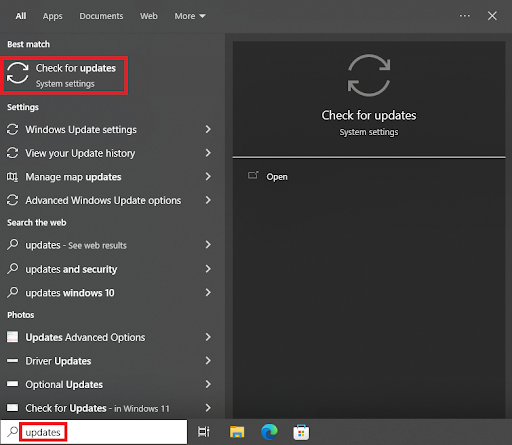
- Aguarde o carregamento do utilitário e escolha a opçãoVerificar atualizações .
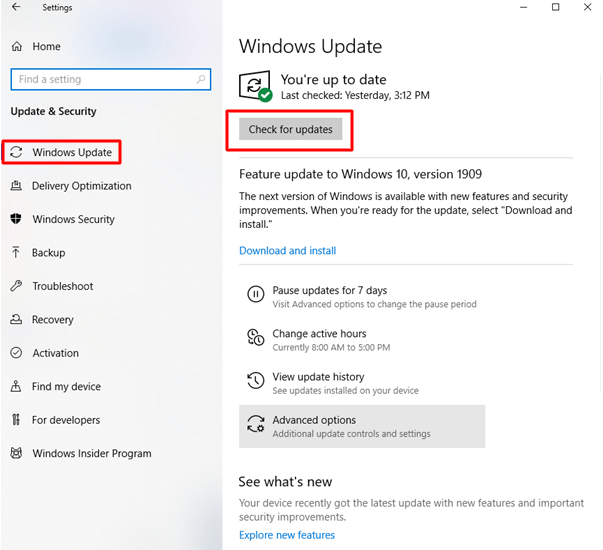
- Quando as atualizações estiverem disponíveis, verifique asatualizações opcionais para quaisquer atualizações de driver disponíveis.
- Obtenha as atualizações mais recentes para seu teclado Logitech baixando-as e instalando- as.
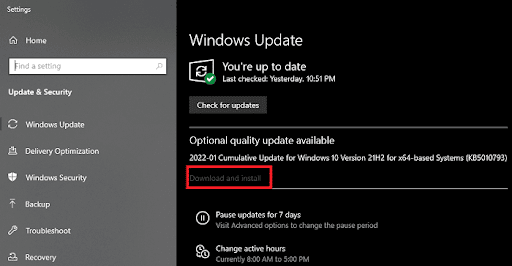
Este método é manual e pode apresentar alguns problemas para você. Portanto, se você também sentir o mesmo, siga a próxima solução para executar o download do driver Logitech K350 no Windows 10.

Leia também: Download de driver e software Logitech G29 para Windows 10, 11
Método 3: Atualize automaticamente o driver usando o Bit Driver Updater
Os processos manuais para executar a atualização do driver Logitech K350 no Windows 10 podem ser trabalhosos e demorados às vezes. No entanto, com a ajuda do Bit Driver Updater, você poderá baixar automaticamente as versões mais recentes de todos os drivers já instalados em seu computador.
O Bit Driver Updater é um programa extremamente útil que recupera as atualizações de driver mais recentes diretamente dos sites dos fabricantes relevantes, bem como de outras fontes confiáveis. Você também pode fazer um backup dos drivers que já instalou e, se a atualização não atender às suas expectativas, você pode voltar rapidamente para a versão anterior.
Oferece atualizações imediatas para drivers compatíveis com Windows 10, 8 e 7. O programa oferece a opção de planejar as atualizações em um período mais conveniente para você no futuro. Vamos dar uma olhada nas várias etapas envolvidas no uso do Bit Driver Updater para atualizar sem esforço o driver de teclado Logitech K350.
- Para obter o Bit Driver Updater, escolha a opçãoDownload Now que está localizada mais abaixo nesta página.
- A instalação e inicialização do programa devem ser feitas após o término do download.
- Quando o Bit Driver Updater terminar de iniciar, escolha a opção Scan Now no menu.O programa investigará todo o sistema em busca de atualizações disponíveis.
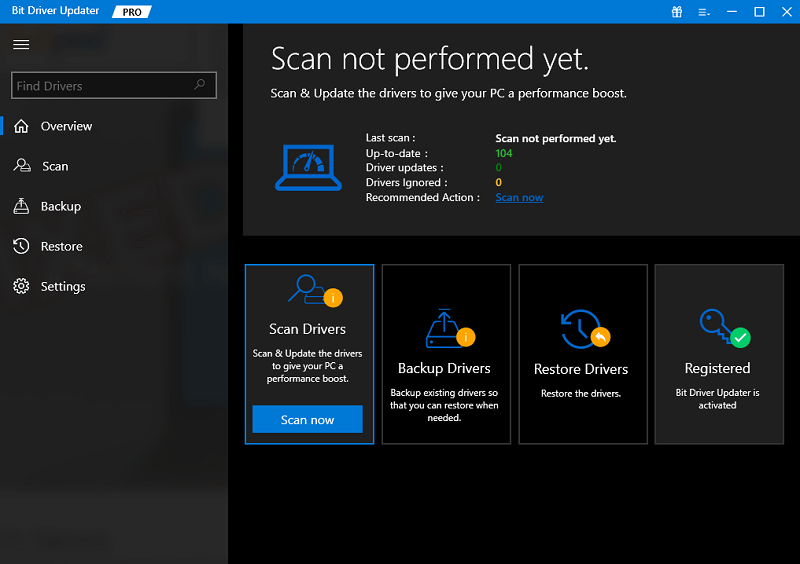
- Depois que o aplicativo terminar a verificação, ele mostrará todos os drivers que não são mais suportados. Você pode instalar rapidamente todos os drivers desatualizados de uma só vez clicando na opçãoAtualizar tudo .
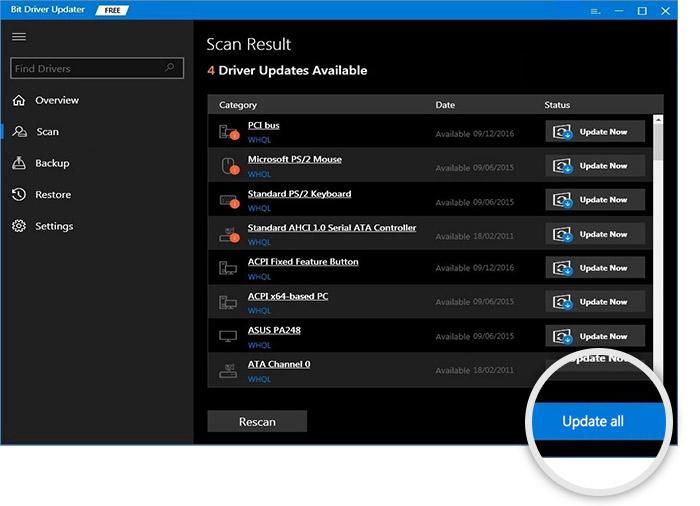
Você não terá problemas para baixar a versão mais recente do driver para o dispositivo Logitech se seguir o procedimento acima. É possível atualizar todos os drivers obsoletos com apenas um clique usando o Bit Driver Updater, que é o método mais conveniente. No entanto, além do método fornecido acima, existe outro que você pode tentar baixar o driver do teclado Logitech K350.
Leia também: Download de driver e software Logitech G29 para Windows 10, 11
Método 4: Use o Site Oficial do Fabricante
O site oficial ou registrado do fabricante é um dos métodos melhores e mais seguros para executar o download do driver Logitech K350 no Windows 10. Essa é uma das maneiras melhores e mais seguras de concluir o download. Essa abordagem é confiável, mas, por ser manual, é difícil de colocar em prática. Siga as etapas abaixo para saber como baixar o driver com êxito:
- Inicie o navegador da Web de sua preferência e acesse o site oficial da Logitech.
- Navegue atéSuporte no seu computador e escolha Downloadsna categoria de Indivíduos quando chegar lá.
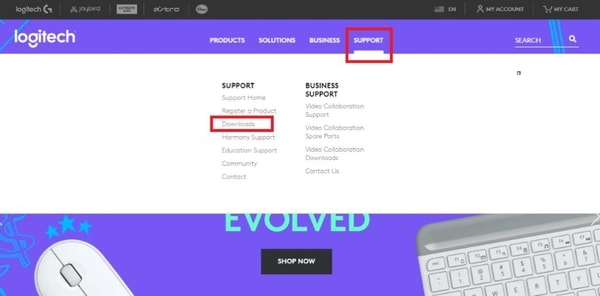
- Depois de ter sido enviado para o site de suporte,procure Logitech K350 e escolha seu produtona lista exibida.
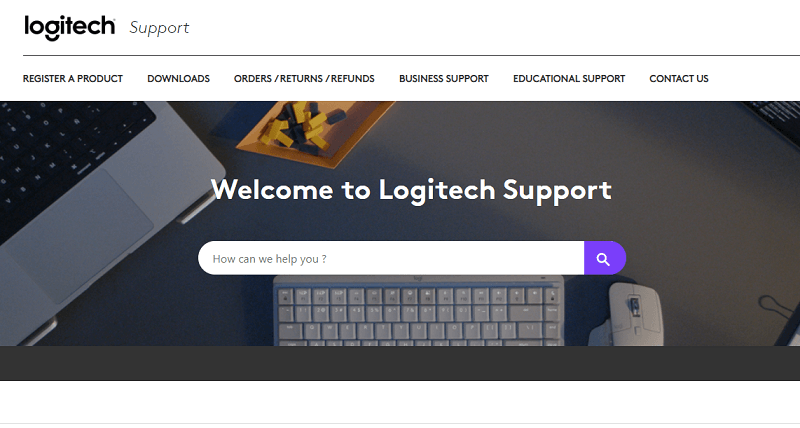
- Basta escolher a guia Downloads .
- Escolha o sistema operacional que já está no seu dispositivo.
- Agora você pode baixar o driver da Logitech clicando no botão Baixar agora .
- Instale o arquivo em seu dispositivo após o término do download.
Leia também: Download e atualização dos drivers Logitech G27 para Windows 11, 10, 8, 7
Driver de teclado Logitech K350: download e atualização bem-sucedidos
Portanto, é hora de encerrar este guia sobre como baixar e atualizar o driver Logitech K350 para Windows 11/10. Depois de passar por uma dessas soluções, você pode atualizar facilmente o driver e executar o teclado com facilidade. Depois disso, você não enfrentará nenhum problema ou erro com o dispositivo.
Se você tiver alguma dúvida relacionada ao guia, pode se conectar conosco. Escreva suas perguntas na seção de comentários abaixo. Nossa equipe de especialistas entrará em contato com você com as respostas apropriadas em pouco tempo. Além disso, assine nosso boletim informativo e receba muitas outras atualizações interessantes. Além disso, se você gostou deste guia sobre como atualizar o driver do teclado Logitech K350 no Windows 10/11; siga-nos no Facebook, Instagram, Twitter ou Pinterest.
